GAMES PC DUNGEON SIEGE Manuel utilisateur
PDF
Télécharger
Document
Raccourcis clavier Voici les paramètres par défaut des raccourcis clavier les plus utilisés. Pour obtenir une liste complète des raccourcis clavier ou pour les modifier, cliquez sur Options dans Menu principal (ou cliquez sur Menu dans le jeu, puis sur Options), cliquez sur Entrées, puis sur Raccourcis clavier. Commandes d’ordre général BARRE ESPACE ou PAUSE Mettre la partie sur pause. F9 Enregistrer la partie rapidement. CTRL+S Enregistrer la partie. F11 Charger rapidement une partie. CTRL+L Charger une partie. Z Ramasser les objets au sol. ALT Afficher/masquer le nom des objets au sol. W Réduire/agrandir le panneau des armes. TAB Ouvrir/fermer la carte aérienne. N Afficher/masquer les commandes de champ. ÉCHAP Ignorer l’animation ; fermer tout écran ouvert. X Afficher/masquer les indicateurs des niveaux de santé et de Mana sur les personnages. * Afficher/masquer les statistiques multijoueur. J Ouvrir/fermer le journal. ENTRÉE Converser en mode multijoueur. MAJ+ENTRÉE Converser avec l’équipe en mode multijoueur. CTRL+ENTRÉE Converser avec tout le monde en mode multijoueur. F10 Ouvrir les options de la partie. Commandes du personnage/groupe I B Q H Ouvrir/fermer le stock. Ouvrir/fermer le livre de sorts. Passer en revue les armes disponibles et les sorts actifs. Boire une potion de santé. M L CTRL+A G S Boire une potion de Mana. Afficher/masquer les noms des personnages. Sélectionner tous les membres du groupe. Défendre le personnage sélectionné. Arrêter l’action en cours. Commandes de la caméra ) ou roue de la souris vers l’arrière = ou roue de la souris vers l’avant Bord gauche de l’écran ou FLÈCHE GAUCHE Bord droit de l’écran ou FLÈCHE DROITE Bord supérieur de l’écran ou FLÈCHE HAUT Bord inférieur de l’écran ou FLÈCHE BAS Maintenir le bouton central de la souris enfoncé Zoom arrière. Zoom avant. Faire pivoter la caméra vers la gauche. Faire pivoter la caméra vers la droite. Incliner la caméra vers le haut. Incliner la caméra vers le bas. Faire pivoter/incliner la caméra. Commandes de formation Maintenir le bouton droit de la souris enfoncé, puis cliquer avec le bouton gauche. Maintenir le bouton droit de la souris enfoncé, puis déplacer la souris vers la droite et la gauche. Maintenir le bouton droit de la souris enfoncé, puis faire tourner la roue de la souris. 0202 Réf. n° X08-27758FR Passez les formations en revue. Modifier l’orientation des personnages au sein de la formation. Modifier l’espacement des personnages au sein de la formation. Informations sur la sécurité À propos des crises d’épilepsie liées à la photosensibilité Pour un très faible pourcentage de personnes, l’exposition à certaines images, notamment aux lueurs ou motifs clignotants pouvant apparaître dans les jeux vidéo, risque de provoquer une crise d’épilepsie liée à la photosensibilité, même chez des personnes sans antécédent épileptique. Les symptômes de ces crises peuvent varier ; ils comprennent généralement des étourdissements, une altération de la vision, des mouvements convulsifs des yeux ou du visage, la crispation ou le tremblement des bras ou des jambes, une désorientation, une confusion ou une perte de connaissance momentanée. Ces crises peuvent également provoquer une perte de connaissance ou des convulsions pouvant engendrer des blessures dues à une chute sur le sol ou à un choc avec des objets avoisinants. Si vous ressentez de tels symptômes. Il est conseillé aux parents de surveiller leurs enfants et de leur poser des questions concernant les symptômes ci-dessus ; les enfants et les adolescents sont effectivement plus sujets à ce genre de crise que les adultes. Pour réduire le risque d’une crise d’épilepsie liée à la photosensibilité, il est préférable : • De jouer dans une pièce bien éclairée. • D’éviter de jouer en cas d’envie de dormir ou de fatigue. Si vous, ou un membre de votre famille, avez des antécédents de crises d’épilepsie, consultez un médecin avant de jouer. Les informations contenues dans ce document, y compris les URL et autres références à des sites Web Internet, pourront faire l’objet de modifications sans préavis. Sauf mention contraire, les exemples de sociétés, d’organisations, de produits, de noms de domaine, d’adresses électroniques, de logos, de personnes, d’endroits et d’événements sont fictifs et toute ressemblance avec des sociétés, des organisations, des produits, des noms de domaine, des adresses électroniques, des logos, des personnes, des endroits ou des événements réels serait tout à fait fortuite. Il incombe à l’utilisateur de respecter toutes les lois applicables en matière de droits d’auteur. © 2002 Gas Powered Games Corp. Tous droits réservés. Gas Powered Games, le logo GPG logo et Dungeon Siege sont des marques exclusives de Gas Powered Games Corp. Les droits d’auteur de ce manuel sont la propriété de Gas Powered Games Corp. et sont protégés par les lois des États-Unis d’Amérique et les lois internationales relatives au droit d’auteur. Ce manuel ne doit pas être copié, reproduit, traduit ou réduit sous la forme de quelque support électronique ou exploitable par une machine sans l’accord préalable de Gas Powered Games Corp. Publié par Microsoft Corporation. Portions © 2002 Microsoft Corporation. Tous droits réservés. Microsoft, MS-DOS, Windows, Windows NT et ZoneMatch sont soit des marques de Microsoft Corporation, soit des marques déposées de Microsoft Corporation, aux États-Unis d’Amérique et/ou dans d’autres pays. Fonctionne avec Bink Video. © 1997-2002 par RAD Game Tools, Inc. Table des matières Gestion de votre stock................ 17 Utilisation des armes et armures............................ 18 Utilisation des sorts ................... 21 Magie naturelle ..........................22 Magie de guerre.........................23 Traditions Carte du royaume d’Ehb ................2 Histoire du royaume d’Ehb............4 Crypte du sang sacré ................... 11 Stonebridge ................................ 16 Croix de Wesrin ..........................20 Glitterdelve ................................ 24 Glacern ....................................... 28 Forteresse de Kroth .................... 32 Gouffre du dragon.......................36 Château d’Ehb .............................42 Compétences Amélioration des compétences...25 Attributs du personnage ............26 Perte de conscience et mort........26 Autres personnages Discussion avec les autres personnages .........................29 Quêtes.......................................29 Ajout d’un personnage ou d’une mule de bât à votre groupe ...29 Renvoi d’un personnage du groupe.............................30 Achat et vente d’objets............... 31 Gestion du groupe .....................33 Définition des ordres de déplacement, d’attaque et des cibles choisies ................33 Déplacement du groupe en formation .............................35 Mise en route Installation ..................................5 Démarrage ..................................5 Début de l’aventure .....................6 Conseils de survie ........................8 Personnalisation des options de jeu, des raccourcis clavier et de la barre d’état .............. 10 Navigation Déplacement du personnage......12 Mouvements de la caméra .........12 Utilisation de la carte aérienne...12 Parties multijoueur Partie en mode multijoueur........37 Rejoindre ou organiser une partie multijoueur ..........37 Mort ..........................................40 Conversation..............................40 Échanges d’objets avec les autres joueurs ......................40 Affichage des informations sur l’équipe ................................ 41 Aventures Sélection d’une arme ou d’un sort ...................................... 13 Attaque...................................... 14 Ouverture des portes et des contenants............................ 14 Ramassage des trésors .............. 15 Absorption de potions ............... 15 Les noms de produits et de sociétés réels mentionnés dans la présente documentation sont des marques de leurs propriétaires respectifs. Crédits .......................................43 0202 Réf. n° X08-27758FR 1 Carte du royaume d’Ehb 2 3 Histoire du royaume d’Ehb Installation Vieux de trois siècles à peine, le royaume d’Ehb est l’une des terres les plus nouvelles en bordure de la Plaine des sanglots. Fondé comme comptoir de commerce aux confins de l’Empire des étoiles, Ehb gagna par la suite un statut de province sous protectorat militaire lorsque la 10ème Légion migra vers l’ouest. À la suite de la désastreuse Guerre des légions et de l’effondrement de l’Empire qui en résulta, la province d’Ehb, encore sous le choc, décida d’acquérir son indépendance et de devenir un royaume à part entière. Protégé par une ceinture de majestueuses fortifications et héritier du savoir guerrier de la 10ème Légion, sans doute l’une des meilleures armées qui soient au monde, le royaume d’Ehb a jusque-là échappé aux invasions et incursions hostiles qui ont dévasté la plupart de ses voisins. Insérez le CD 1 de Dungeon Siege™ dans votre lecteur de CD-ROM et suivez les instructions qui s’affichent à l’écran. Si le programme d’installation ne démarre pas automatiquement, effectuez les opérations suivantes : 1. Cliquez sur Démarrer, pointez sur Paramètres, puis sélectionnez Panneau de configuration. 2. Double-cliquez sur Ajout/Suppression de programmes. 3. Dans la boîte de dialogue Ajout/Suppression de programmes, sélectionnez Ajouter des nouveaux programmes, cliquez sur le bouton CD-ROM ou Disquette, puis suivez les instructions qui s’affichent à l’écran. À l’intérieur des frontières d’Ehb, on recense une incroyable diversité géographique et culturelle. La plupart des habitants vénèrent Azunai, dieu ancien des pics d’Agellan pré-impériaux. Nains et humains vivent en harmonie et obéissent à un même roi. Les sorciers sont plus acceptés que dans les autres pays, en grande partie grâce aux efforts de Merik, Grand mage et Gardien des ombres de la 10ème Légion. Au cœur du royaume, l’étrange race des Droogs jouit d’une certaine autonomie, et ce bien qu’elle soit souvent opposée aux humains et qu’elle conclue parfois des alliances qui sont sources de problèmes pour le royaume. Mode Joueur unique Le pays est à la recherche de son identité, pris entre un passé glorieux mais révolu et un avenir qui pourrait être plus grand encore. Malgré plusieurs crises, Ehb n’est jamais tombé aux mains d’un ennemi. Mais la situation pourrait se dégrader à tout moment... Démarrage Pour démarrer Dungeon Siege ✦ Cliquez sur Démarrer, pointez sur Programmes, Dungeon Siege et sélectionnez Dungeon Siege. Pour vous aventurer seul dans le royaume d’Ehb 1. Cliquez sur Joueur unique. 2. Cliquez sur Nouvelle partie. 3. Choisissez le sexe et l’apparence de votre personnage à l’aide des flèches. Les hommes et les femmes disposent de la même puissance et des mêmes compétences. 4. Entrez le nom de votre personnage, puis cliquez sur Suivant. 5. Réglez le niveau de difficulté. Le menu Options vous permettra de changer le niveau de difficulté ultérieurement. Mode Multijoueur Pour jouer avec d’autres personnes sur Internet ou sur un réseau local (LAN), voir la section « Partie en mode multijoueur » de ce manuel. 4 5 Début de l’aventure Votre monde a sombré dans le chaos et vous avez décidé de vous lancer dans une quête dans le royaume d’Ehb avec l’espoir de vaincre le mal qui s’est abattu sur le pays et de devenir un grand guerrier, mage ou archer. Voici un aperçu de ce que vous devez savoir avant de partir à l’aventure. Pour une liste des raccourcis clavier, voir la quatrième page de couverture. Indicateur de niveau de santé cliquez avec le bouton gauche à l’endroit où vous souhaitez qu’il se rende. ✦ Pour faire pivoter la caméra, amenez le curseur au bord de l’écran. Bouton Suivre le chef du groupe Portrait du personnage Indicateur de niveau de Mana Bouton Afficher/masquer les ordres d’engagement et de formation Arme de corps à corps Arme à distance Réduire la boussole Sorts Boussole Panneau des armes Bouton Afficher/masquer le stock Mode poursuite de la caméra activé Bouton Renvoyer un membre du groupe Bouton Sélectionner le groupe Bouton Ramasser les objets ✦ Pour déplacer votre personnage, ✦ Pour effectuer un zoom avant ou arrière, faites tourner la roue de la souris ou appuyez sur ) ou la touche égal (=). ✦ Pour attaquer une créature, cliquez dessus avec le bouton gauche. Il suffit de cliquer une fois. Vous vous défendez automatiquement quand une créature vous attaque. ✦ Pour utiliser une arme ou un sort, cliquez sur la case contenant l’arme ou le sort choisi dans le panneau des armes à côté du portrait du personnage. C’est l’arme que vous utilisez qui détermine si vous progressez en tant que guerrier, mage ou archer. ✦ Pour intégrer un sort à votre livre de sorts, cliquez sur le bouton Afficher/masquer le stock situé près du portrait du personnage pour ouvrir votre stock, puis cliquez sur le sort avec le bouton droit afin de l’intégrer à votre livre de sorts. ✦ Pour boire une potion de santé de votre stock, cliquez sur Boire potion de santé. Pour boire une potion de Mana de votre stock, cliquez sur Boire potion de Mana. Vous buvez seulement ce dont vous avez besoin, ce qui vous permet de ne jamais gaspiller vos potions. ✦ Pour ouvrir une porte ou un contenant, cliquez dessus avec le bouton gauche. ✦ Pour connaître le nom d’un objet, pointez le curseur dessus et son nom Bouton Afficher/masquer le nom des objets au sol Texte de description Bouton Ouvrir/fermer la carte aérienne Barre d’état Bouton Boire potion de Mana Bouton Boire potion de santé Mettre Dungeon Siege sur pause/Reprendre Dungeon Siege Bouton Ouvrir/fermer le journal Bouton Ouvrir/fermer le menu de la partie Bouton Afficher/masquer les boutons de commande de champ 6 s’affiche dans la barre d’état. Pour que le nom de tous les objets proches s’affiche à l’écran, cliquez sur le bouton Afficher/masquer le nom des objets au sol de la barre d’état ou appuyez sur ALT. Pour masquer ces noms, appuyez de nouveau sur le bouton ou sur ALT. ✦ Pour ajouter un objet à votre stock, cliquez dessus avec le bouton gauche. ✦ Pour ouvrir votre stock, cliquez sur le bouton Afficher/masquer le stock en dessous du portrait du personnage. 7 Conseils de survie ✦ Surveillez votre niveau de santé (barre rouge située à côté du portrait du personnage). Si vous êtes blessé si souvent que ce niveau tombe à 0, vous perdez connaissance et vous risquez de mourir. Votre niveau de santé remonte lentement au fil du temps. ✦ Surveillez votre Mana (barre bleue située à côté du portrait du personnage). Chaque fois que vous lancez un sort, votre niveau de Mana diminue. Lorsque vous n’avez plus de Mana, vous ne pouvez plus jeter de sorts. Votre niveau de Mana remonte lentement au fil du temps. ✦ Enregistrez régulièrement votre partie. Si vous venez d’achever victorieusement un terrible combat ou si vous vous apprêtez à pénétrer dans un endroit qui vous semble dangereux, enregistrez votre partie. Ainsi, si vous mourez, vous pouvez charger la partie enregistrée, ce qui vous évite de recommencer au début. Pour enregistrer rapidement une partie, appuyez sur la touche F9. ✦ Mettez la partie sur pause. Afin d’éviter les attaques par surprise, mettez la partie sur pause lorsque vous agencez votre stock ou votre livre de sorts. Pour ce faire, appuyez sur la BARRE D’ESPACEMENT ou cliquez sur PAUSE. ✦ Apprenez à vous repérer. Utilisez la boussole et la carte aérienne; soyez attentif au paysage et suivez les sentiers. ✦ Évitez les embuscades. Parfois, vous apercevez les créatures avant qu’elles ne vous remarquent. Si elles sont très nombreuses, préparez-vous bien au combat avant de les affronter. ✦ S’il vous faut fuir, repliez-vous de façon intelligente. Ne vous enfuyez pas dans des zones que vous n’avez pas encore explorées; encore plus de monstres pourraient vous y attaquer. ✦ Exploitez les faiblesses de l’ennemi. Si vous affrontez une créature qui ne peut vous faire du mal que si elle s’approche de vous, combattez-la à distance à l’aide de votre arc ou jetez-lui un sort. À l’inverse, si votre adversaire fait usage d’un arc, attaquez-le avec une arme de corps à corps. 8 ✦ Utilisez une arme appropriée à la situation. Les armes de corps à corps, telles que les épées et les haches, sont efficaces lors de combats au corps à corps. Les armes à distance, comme les arcs, sont utiles de loin. Appuyez sur la touche Q pour passer en revue les armes dont vous disposez ou utilisez les touches 1 à 4 comme raccourcis clavier pour sélectionner l’arme de votre choix. ✦ Placez-vous en formations afin de protéger les membres les plus faibles de votre groupe. Assurez-vous que vos mules et les membres les plus faibles de votre groupe se trouvent toujours à l’arrière ou au centre de la formation. Les Krugs De mémoire d’homme, les Krugs ont toujours existé. Ils nous observent depuis le fond des ténèbres, impressionnés par notre maîtrise du feu et terrifiés par notre magie. Leur esprit est trop limité pour comprendre ce qui paraît élémentaire à un enfant. Leur culture est constituée d’une mosaïque de traditions calquées sur d’autres civilisations et ils communiquent principalement par gestes et par grognements. Ils se considèrent inférieurs aux dieux guerriers et mystérieux qui arpentent la terre et dirigent leur destinée. Sans la tolérance et la pitié des autres races, les Krugs auraient vraisemblablement disparus depuis longtemps. Bien qu’ils ne soient pas foncièrement mauvais, ils se laissent trop souvent manipuler par les forces des ténèbres. En échange de l’obéissance aveugle des Krugs, il n’est pas rare que les races maléfiques leur enseigne les bases en matière de sorcellerie et de commerce, sujets que les Krugs sont bien incapables de maîtriser par eux-mêmes. 9 Crypte du sang sacré Personnalisation des options de jeu, des raccourcis clavier et de la barre d’état Vous pouvez personnaliser la souris et les raccourcis clavier, mais aussi les options vidéo et audio. Pour personnaliser les options de la partie ✦ Cliquez sur Options dans Menu principal ou sur le bouton de Menu de la partie dans la barre d’état, puis sélectionnez Options. Pour plus d’informations sur une option, pointez sur cette dernière. Un texte d’aide s’affiche à l’écran. Les raccourcis clavier par défaut sont recensés en quatrième page de couverture de ce manuel. La barre d’état désigne une zone où des messages apparaissent lorsque vous pointez sur certains éléments de l’écran. Par défaut, elle se situe en bas de l’écran. Pour déplacer la barre d’état ✦ Faites-la glisser vers le haut de l’écran. C’est au sud-ouest de Stonebridge que se trouve la Crypte du sang sacré, site de l’une des plus sanglantes batailles de la Libération et tombeau le plus respecté du royaume d’Ehb. Enterrés au côté des rois et reines d’Ehb, on y trouve les martyrs d’Azunai et les héros, commandants et grands mages de la 10 Légion, dont beaucoup périrent dans les derniers jours de la Guerre des légions. ème Le site a été sacré avec le sang des soldats de la 10ème Légion, qui sacrifièrent leur vie pour libérer le royaume durant la rébellion des Secks. En un seul jour, près d’un quart de l’effectif de la Légion périt face à une unité de guerriers secks. Contemplant le champ de bataille jonché de dépouilles, Karese Noanni, commandant de la 10ème Légion, ordonna que l’on creuse une gigantesque crypte sur place. « Ces braves resteront éternellement dans notre souvenir, j’en fait le serment, ou rien de ce que nous ferons ne sera digne d’éloges. » Il n’existe pas de plus grand honneur que d’être enterré en ce lieu sacré, et pas de plus grand devoir que de venir ici en pèlerinage afin de saluer les héros. « À partir d’aujourd’hui, tout ce qui sera réalisé sera acheté par le sang de ces cœurs vaillants. » —Karese Noanni, commandant de la 10ème Légion 10 11 Déplacement du personnage Sélection d’une arme ou d’un sort Pour déplacer votre personnage Les armes et sorts que vous pouvez utiliser instantanément apparaissent dans le panneau des armes, à côté du portrait de votre personnage, ce qui vous permet de les sélectionner aisément. Pour plus d’informations sur les armes et les sorts représentés, voir les sections « Utilisation des armes et armures » et « Utilisation des sorts » de ce manuel. ✦ Cliquez avec le bouton gauche à l’endroit où vous souhaitez qu’il se rende. Remarque : Ce manuel part du principe que vous donnez vos instructions en cliquant avec le bouton gauche (paramètre par défaut). Arme à distance Arme de corps à corps Mouvements de la caméra Sorts La boussole indique l’orientation de la caméra. Indicateur de niveau de santé Pour faire pivoter la caméra Panneau des armes ✦ Déplacez le curseur vers le bord gauche ou droit de l’écran ou utilisez les touches de direction. Pour incliner la caméra Bouton Afficher/ masquer le stock Portrait du personnage ✦ Déplacez le curseur vers le haut ou le bas de l’écran. Vous pouvez également incliner ou faire pivoter la caméra en déplaçant la souris tout en maintenant le bouton central (ou la roue) enfoncé. Indicateur de niveau de Mana Pour sélectionner une arme ou un sort Pour désactiver le mode poursuite de la caméra ✦ Dans le panneau des armes, cliquez sur l’arme ou le sort que vous souhaitez utiliser. Remarque : Si vous cliquez sur une case des armes de corps à corps alors que celle-ci est vide, vous vous battez à mains nues. Appuyez sur la touche Q pour passer en revue les armes dont vous disposez ou utilisez les touches 1 à 4 comme raccourcis clavier pour sélectionner l’arme de votre choix. ✦ Appuyez sur la touche T. Pour afficher les sorts dans votre livre de sorts Utilisation de la carte aérienne ✦ Dans le panneau des armes, cliquez sur l’une des cases de sort, maintenez le bouton de la souris enfoncé et choisissez un sort dans la liste déroulante. Pour effectuer un zoom avant ou arrière ✦ Faites tourner la roue de la souris ou appuyez sur ) ou la touche égal (=). Cette carte vous permet de vous repérer en vous offrant une vue aérienne à grande échelle. Les zones que vous n’avez pas encore explorées ne sont pas visibles. Divers symboles représentent les trésors et les personnages proches afin que vous puissiez continuer à jouer en utilisant la carte aérienne. Les ennemis apparaissent encerclés de rouge lorsque vous pointez le curseur sur eux. Contenants, portes et endroits secrets ne sont pas visibles. Pour ouvrir ou fermer la carte aérienne ✦ Cliquez sur le bouton Carte aérienne dans la barre d’état ou appuyez sur la touche TAB. 12 Pour réduire ou agrandir le panneau des armes ✦ Appuyez sur la touche W. Lorsque le panneau des armes est réduit, seul le sort ou l’arme actif s’affiche. Vous pouvez toujours appuyer sur Q pour passer en revue vos armes et sorts ou utiliser les touches 1 à 4 comme raccourcis clavier pour sélectionner l’arme de votre choix. 13 Attaque Ramassage des trésors Vous vous défendez automatiquement quand une créature vous attaque. Si vous utilisez un arc ou un sort à distance, vous attaquez automatiquement dès que l’adversaire arrive à portée. Pour modifier le comportement d’attaque de votre personnage, voir la section « Définition des ordres de déplacement, d’attaque et des cibles choisies » de ce manuel. Il vous est impossible d’attaquer directement les autres membres de votre groupe. Quand vous tuez une créature ou ouvrez un contenant, des trésors (armes, armure, sorts, or, etc.) se répandent parfois sur le sol. Pour attaquer ✦ Cliquez sur l’objet avec le bouton gauche. Vous pouvez également cliquer avec le bouton droit sur l’objet et le déposer sur le personnage auquel vous souhaitez le donner. ✦ Cliquez sur une créature avec le bouton gauche. Il suffit de cliquer une fois. Si vous épuisez votre Mana à force de jeter des sorts, vous passez automatiquement à une arme de corps à corps et à l’attaque (si vous en avez une en main et si vos ordres de déplacement le permettent). Pour plus d’informations à ce sujet, voir la section « Définition des ordres de déplacement, d’attaque et des cibles choisies » de ce manuel. Ouverture des portes et des contenants Les tonneaux, coffres et autres contenants renferment parfois des trésors. Pour le savoir, il vous faut les ouvrir ou les défoncer. Lorsque vous pointez le curseur sur un objet pouvant être cassé, le curseur se transforme en marteau. Lorsque vous le pointez sur une porte ou un contenant pouvant être ouvert, il se transforme en main. Pour connaître le nom d’un objet ✦ Pointez sur l’objet. Son nom apparaît dans la barre d’état. Pour afficher ou masquer le nom de tous les objets proches, cliquez sur le bouton Afficher/masquer le nom des objets au sol de la barre d’état. Pour ramasser un objet et l’ajouter à votre stock Pour ramasser plusieurs objets ✦ Encerclez-les en faisant glisser le curseur, puis cliquez avec le bouton gauche. Vous pouvez également maintenir la touche CTRL enfoncée et cliquer sur chaque objet avec le bouton gauche, ou encore cliquer sur le bouton Ramasser les objets de la barre d’état. Absorption de potions Lorsque vous buvez une potion de santé ou de Mana, votre personnage en boit juste assez pour que son niveau de santé (ou de Mana) remonte au maximum. Le reste de la potion peut être conservé et bu ultérieurement. Pour regrouper le contenu de bouteilles de potions partiellement remplies ✦ Dans le panneau de stock, faites glisser une bouteille partiellement remplie sur une autre. Remarque : Lorsque vous faites glisser une potion sur le portrait de votre personnage, elle est automatiquement placée dans votre stock ; votre personnage ne la boit pas. Pour boire une potion de santé ✦ Cliquez sur le bouton Boire potion de santé dans la barre d’état. Tous les personnages sélectionnés boivent une potion de santé (à condition qu’ils en aient une dans leur stock). Au combat, seuls les membres dont le niveau de santé est inférieur à 50 % boivent la potion. Pour ouvrir une porte ou un contenant ✦ Cliquez sur l’objet avec le bouton gauche. Pour fermer une porte, effectuez de nouveau un clic gauche. Pour boire une potion de Mana ✦ Cliquez sur le bouton Boire potion de Mana dans la barre d’état. Tous les personnages sélectionnés boivent une potion de Mana (à condition qu’ils en aient une dans leur stock). Au combat, seuls les membres dont le niveau de Mana est inférieur à 50 % boivent la potion. 14 15 Stonebridge Gestion de votre stock Quand Etan Stonebridge, marchand impérial, fonda cette ville, ce n’était guère plus qu’un point sur la route au sud de la Croix de Wesrin. Pour la plupart des gens, le lieu n’était guère prometteur. Mais la ville se trouvait à proximité d’une baie peu profonde et d’un Temple de la passion azunien, récemment érigé par des marchands nains venus des pics d’Agallan. Le temple était déjà une étape appréciée des marchands se rendant vers le sud, et il y avait de bonnes chances pour que le site attire les colons si Etan parvenait à y garantir la paix. Louant les services d’artisans de passage, celui-ci fit donc dresser un mur d’enceinte autour de son village, tout en envoyant des sommes astronomiques à ses vieux amis de la 2ème Légion afin d’obtenir leur soutien. Deux ans plus tard, les villageois, qui n’étaient pas plus de vingt, eurent la surprise de voir deux vieilles catapultes tirées par des attelages de mules arborant les couleurs de la 2ème Légion se présenter aux portes de la ville. Ces deux catapultes, Fossoyeuse et Marteau divin, avaient joué un rôle primordial dans l’histoire de l’Empire des étoiles, et Etan savait qu’elles auraient un impact favorable sur sa communauté, tant sur le plan de la défense que sur son moral. De plus, les mules qui les tiraient étaient issues du meilleur cheptel de la 2ème Légion et les animaux de bât étaient très demandés dans les régions montagneuses de l’ouest. L’importance du village crût très rapidement dans les environs et le pari fou d’Etan Stonebridge se réalisa. Malheureusement, il mourut avant de voir sa communauté devenir prospère. Lorsque vous ramassez un objet au sol, il est automatiquement ajouté à votre stock et vous le transportez jusqu’à ce que vous décidiez de l’utiliser, de le vendre, de le donner à un autre personnage ou de vous en débarrasser. Chaque objet que vous ramassez prend de la place dans votre stock. Lorsque votre stock est plein, vous ne pouvez plus transporter d’autres objets, mais vous pouvez encore cliquer avec le bouton droit sur un objet pour le ramasser. Pour plus d’informations sur l’achat de mules de bât et le transport de l’équipement que vous ne pouvez pas porter, voir la section « Ajout d’un personnage ou d’une mule de bât à votre groupe » de ce manuel. Pour ouvrir votre stock ✦ Cliquez sur le bouton Afficher/masquer le stock à côté du portrait du personnage. Pour ouvrir plusieurs stocks ✦ Maintenez la touche CTRL enfoncée, sélectionnez les membres du groupe, puis appuyez sur la touche I. Si vous sélectionnez plusieurs personnages en même temps, le stock de chacun s’ouvre dans une fenêtre de taille réduite. Pour ouvrir tous les stocks ✦ Cliquez sur le bouton Sélectionner le groupe pour sélectionner tout le groupe, puis appuyez sur la touche I. Lorsque vous pointez le curseur sur un objet de votre stock, son nom et sa description apparaissent. La description indique les dégâts minimaux et maximaux qu’une arme peut infliger (en fonction de l’armure de l’adversaire), ainsi que la portée jusqu’à laquelle on peut l’utiliser, pour une arme à distance. Bouton Agencer le stock automatiquement Sorts actifs Attributs du personnage Compétences Panneau des personnages 16 Or du groupe Panneau de stock 17 Panneau du livre de sorts La quantité d’or que vous possédez s’affiche en haut de votre stock. Tous les membres de votre groupe prennent l’or dont ils ont besoin dans le pot commun. Pour agencer votre stock ✦ Cliquez sur le bouton Agencer le stock automatiquement en haut de votre stock. Pour se débarrasser d’un objet ou le donner jeu considère que vous l’intégrez automatiquement à votre équipement, ce qui vous permet de l’utiliser sans attendre. En revanche, les sorts ne peuvent pas être utilisés automatiquement quand vous les ramassez. Pour plus d’informations à ce sujet, voir la section « Utilisation des sorts » de ce manuel. Arme à distance Heaume Livre de sorts ✦ Cliquez sur l’objet de votre stock, puis sur le sol ou sur le portrait d’un autre personnage (ou faites glisser et déplacez l’objet sur le sol ou sur le portrait d’un autre personnage). Bouton Ouvrir/fermer le livre de sorts Pour laisser tomber un objet au sol ✦ Maintenez la touche CTRL enfoncée et cliquez sur un objet du stock. Si Gants plusieurs stocks sont ouverts, l’objet passe automatiquement au stock suivant. Remarque : Lorsque vous faites glisser une potion sur le portrait d’un personnage, elle est automatiquement placée dans le stock de ce personnage ; il ne la boit pas. Amulette Armure Anneaux Utilisation des armes et armures Il existe deux sortes d’armes : les armes de corps à corps et les armes à distance. Bouclier ✦ Les armes de corps à corps s’utilisent au contact de l’ennemi. Elles peuvent être tranchantes, perforantes ou contondantes. Vous combattez avec une arme de corps à corps en main. Parmi les armes de corps à corps les plus courantes, on recense la hache, le gourdin, l’épée, la dague, le marteau, la masse d’armes, le sceptre, la faux et le bâton. ✦ Les armes à distance servent à attaquer de loin, en tirant un projectile. Les plus connues sont l’arc et l’arbalète. Les armes à feu entrent également dans cette catégorie. Les arcs ne sont jamais à cours de flèches. ✦ L’armure que vous portez amoindrit les coups que vous encaissez au combat. Ce terme réunit divers types de protection : l’armure proprement dite, mais aussi le bouclier, le casque, les bottes et les gants. Tous peuvent être confectionnés à partir de matériaux variés. En règle générale, plus une armure est rigide, meilleure est la protection qu’elle confère. Certains objets possèdent des propriétés magiques améliorant la protection qu’ils offrent. Vous ne pouvez pas tenir à la fois un bouclier et une arme devant être tenue à deux mains ; cependant, si vous possédez un bouclier, vous obtenez un bonus magique à chaque fois que vous utilisez une arme devant être tenue à deux mains. Pour pouvoir utiliser une arme, une armure, un sort ou autre, vous devez le placer dans le panneau d’équipement, situé en bas à gauche de votre stock. Si vous ramassez une arme (de corps à corps ou à distance) ou une armure, et si vous ne disposez pas de cette arme ou de ce type d’armure, le 18 Bottes Panneau d’équipement Arme de corps à corps Bouton Affichage Pour utiliser ou non un objet ✦ Cliquez sur le bouton Afficher/masquer le stock à côté du portrait du personnage, puis faites glisser l’objet choisi de votre stock vers le panneau d’équipement (situé en bas à gauche du stock). L’objet est automatiquement intégré à votre équipement au bon endroit, et ce quel que soit l’endroit du panneau où vous l’amenez. ✦ Vous pouvez disposer d’une arme de corps à corps et d’une arme à distance en même temps, ce qui vous permet de passer rapidement de l’une à l’autre. Pour pouvoir lancer des sorts, vous devez disposer d’un livre de sorts. Pour plus d’informations sur les sorts, voir la section « Utilisation des sorts » de ce manuel. Pour afficher les objets constituant l’équipement de votre personnage ✦ Cliquez sur le bouton Affichage (situé au bas du panneau d’équipement), maintenez le bouton de la souris enfoncé et déplacez celle-ci vers la gauche ou la droite. 19 Croix de Wesrin Les ruines désertes de la Croix de Wesrin sont les témoins silencieux des heures les plus sombres de la turbulente histoire du royaume d’Ehb. Construit pour servir d’auberge par Fiola Wesrin, le bâtiment fut grandement fortifié lorsque la 10ème Légion arriva de l’est. À la même époque, la voie permettant de traverser les collines vertes devint une galerie souterraine permettant de mieux contrôler les déplacements de personnes et de biens. Durant la Guerre des légions, les Secks occupèrent brièvement la forteresse, dans laquelle ils logèrent une armée d’araignées de guilde. Même si les enclos souterrains furent détruits jusqu’au dernier après que la 10ème Légion eut repris le contrôle des lieux, des effluves magiques qui persistent encore aujourd’hui continuent d’attirer les descendantes des araignées arakun, contrôlées par les Secks. En dépit des efforts successifs de plusieurs mages, personne n’a encore réussi à briser ce sort attirant les araignées. Utilisation des sorts Chaque fois que vous ramassez ou que vous achetez un sort, il est placé dans votre stock. Pour pouvoir lancer un sort, vous devez disposer d’un livre de sorts et ajouter le sort à ses pages. Vous pouvez avoir plusieurs livres de sorts dans votre stock, mais il n’est pas possible d’en disposer de plusieurs à la fois. Chaque livre de sorts peut contenir un maximum de douze sorts. Vous disposez des deux premiers sorts du livre de sorts ; ils apparaissent à côté du portrait du personnage. Vous ne pouvez pas ajouter plusieurs copies du même sort dans un même livre de sorts. Certains sorts exigent que vous ayez atteint un niveau donné en magie naturelle ou en magie de guerre pour pouvoir les lancer. Pour garnir un livre de sorts Sorts actifs ✦ Faites glisser le livre de sorts choisi de votre stock vers le panneau d’équipement (situé en bas à gauche du stock). Pour ajouter un sort à votre livre de sorts ✦ Cliquez sur le sort avec le bouton droit ou faites-le glisser jusqu’à votre livre de sorts. Pour supprimer un sort de votre livre de sorts ✦ Faites glisser le sort du panneau du livre de sorts dans votre inventaire. Les sorts sont regroupés en deux catégories : naturels et de guerre. Chaque fois que vous jetez un sort, votre compétence en magie naturelle ou en magie de guerre augmente. De plus, les sorts que vous maîtrisez deviennent plus puissants. Il vous est impossible de lancer des sorts offensifs directement aux autres membres de votre groupe, mais vous pouvez leur lancer des sorts bénéfiques, comme Mains curatives et Résurrection. Panneau du livre de sorts 20 21 Magie naturelle Magie de guerre Les mages pratiquant la magie naturelle utilisent des sorts extrêmement précis, qui limitent les dégâts infligés aux tierces personnes et à l’environnement. Ce sont des maîtres des sorts qui soutiennent les membres du groupe et augmentent leurs facultés. Ils sont extrêmement utiles quand la force seule ne suffit pas pour l’emporter. Voici quelques sorts que les mages naturels débutants peuvent utiliser : Les mages de guerre sont passés maîtres dans l’art de tout détruire. Ils peuvent dévaster des zones importantes. Ils sont également capables de lancer de puissants sorts augmentant les facultés du groupe. Voici quelques-uns des sorts que les mages de guerre débutants peuvent utiliser : Décharge électrique Sphère de feu Projette une petite décharge électrique sur l’ennemi en vue de le blesser. Lance un petit globe de feu sur un ennemi. Mains curatives Vol de vie Soigne les blessures d’un seul personnage. L’étendue des soins dépend du niveau de compétence du lanceur de sorts. Soigne les blessures légères en volant la vie d’un ennemi. Armure magique Rafale de sphères de feu Crée une bulle d’énergie magique augmentant la protection de l’armure d’un seul personnage contre tous les types d’attaque. Dans cette version plus puissante de Sphère de feu, plusieurs globes de feu partent en éventail de la main du lanceur de sorts. Étincelles Convoquer une gargouille Projette deux petits globes d’électricité qui fondent sur la créature choisie, en la suivant si elle fuit et en la blessant. Appelle une gargouille de pierre vivante qui protège le lanceur de sorts. Ressusciter Affaiblir Ramène un personnage mort à la vie. Plus le niveau de compétence du défunt est élevé, plus le lanceur de sorts doit dépenser de points de Mana pour que la résurrection soit réussie. Provoque le vieillissement instantané d’un ennemi et l’atrophie de ses muscles, ce qui réduit les dégâts qu’il inflige au combat. 22 23 Glitterdelve Amélioration des compétences L’endroit connu sous le nom de mine de Glitterdelve apparaît pour la première fois dans les journaux de voyage de Fedwyrr et Klars, célèbres cartographes d’Agallan qui remarquèrent cet enchevêtrement de galeries exiguës taillées à même la pierre et s’étendant sur plusieurs kilomètres. Ces cavernes offraient le seul moyen de traverser les Montagnes vertes. Elles constituaient donc l’unique lien entre les parties occidentale et orientale du royaume. Des boyaux d’exploration forés au VIIIème siècle révélèrent la présence de fer dans les parois, ce qui incita les marchands impériaux à redoubler d’efforts afin d’obtenir une concession d’exploitation auprès des Droogs, propriétaires du site. Plus tard, la découverte d’or et de charbon dans la mine accéléra l’expansion du jeune royaume et les galeries transformèrent l’intérieur imprévisible du Mont Frostspire en véritable gruyère. Chaque jour ou presque, de nouvelles découvertes remontent à la surface avec les chariots d’or, dont certaines ont mis à mal des préceptes que l’on croyait établis sur les terres et le peuple d’Aranna. Dans un tunnel connu sous le nom de Boyau de Wyrm, les mineurs ont ainsi extrait la colonne vertébrale d’une créature longue de plus d’un kilomètre et dont le crâne était aussi gros que trois chariots de foin disposés côte à côte. Ailleurs, les échos d’une gigantesque cascade souterraine se réverbèrent dans les galeries, alors que personne n’a jamais trouvé sa source. Au milieu des merveilles naturelles de Glitterdelve, monte-charges et tapis roulants transportent les mineurs et les matériaux d’un niveau à l’autre avec une stupéfiante rapidité. Des canalisations vont chercher la glace fondue du mont Glacern pour la transformer en eau potable, eau qui est également utilisée pour tamiser la roche effritée afin de séparer l’or des minerais sans valeur. La circulation de l’air est assurée par une série de ventilateurs magiques conçus pour empêcher l’accumulation des vapeurs explosives comme celles qui provoquèrent la Grande explosion de 943. 24 Selon les armes que vous utilisez, votre personnage devient un meilleur guerrier, archer, mage naturel ou mage de guerre. Chaque fois que vous tuez une créature, la compétence liée à l’arme que vous avez utilisée augmente. Vous pouvez vous améliorer dans plusieurs secteurs à la fois. Par exemple, si vous utilisez une épée et un arc, votre personnage s’améliorera à la fois au combat au corps à corps et au combat à distance. Il deviendra donc un guerrier ou un archer, selon le plus haut niveau de compétence qu’il aura atteint. ✦ Combat au corps à corps. Si vous utilisez les armes de corps à corps (épées, haches, masses d’armes, etc.), vous améliorez votre compétence de combat au corps à corps, ce qui fait de vous un guerrier. ✦ Combat à distance. Si vous utilisez plutôt des armes à distance, telles que l’arc, vous améliorez votre compétence de combat à distance, ce qui fait de vous un archer. ✦ Magie naturelle. Si vous lancez surtout des sorts de magie naturelle, vous améliorez votre compétence en la matière et vous devenez un mage naturel. ✦ Magie de guerre. Si vous lancez surtout les sorts de magie de guerre, vous améliorez votre compétence en la matière et vous devenez un mage de guerre. Pour afficher vos compétences ✦ Cliquez sur le bouton Afficher/masquer le stock à côté du portrait du personnage. Le panneau de stock s’ouvre et affiche le panneau des personnages. Les barres de progression grises de chaque compétence indique le chemin que vous avez parcouru en direction du niveau de compétence suivant. Un message s’affiche à l’écran dès que vous atteignez un nouveau niveau et la colonne du niveau du panneau des compétences est mise à jour. 25 Attributs du personnage Ce sont les compétences dans lesquelles vous vous améliorez qui déterminent les attributs de votre personnage. Armes magiques, armure et autres objets dont vous disposez peuvent également modifier vos attributs (en bien ou en mal). Les attributs affichés en bleu sont augmentés par un objet magique ; ceux qui apparaissent en rouge sont affaiblis par un objet magique. ✦ La force détermine la puissance physique du personnage. Elle augmente avec la compétence de combat au corps à corps. Elle vous permet de porter une armure plus lourde et d’utiliser de plus grosses armes. Enfin, elle augmente les dégâts que vous infligez au corps à corps. Vous devez acquérir un certain niveau de force pour que les personnages puissent porter certaines armures et utiliser certaines armes. ✦ La dextérité détermine l’agilité du personnage et la précision dont il fait preuve quand il vise. Elle augmente avec la compétence de combat à distance. Elle offre un bonus de valeur d’armure et une grande précision avec les armes. ✦ L’intelligence détermine les aptitudes mentales du personnage. Elle augmente lorsque vous utilisez des sorts de magie naturelle et de magie de guerre. Elle vous permet de mobiliser plus de Mana lorsque vous lancez des sorts. Pour pouvoir utiliser certains objets, vous devez posséder plus d’intelligence. ✦ Les dégâts au corps à corps indiquent le minimum et le maximum de dégâts que vous infligez lorsque vous attaquez avec l’arme de corps à corps que vous avez en main. Ces valeurs sont basées sur votre force et les dégâts propres à l’arme. ✦ Les dégâts à distance indiquent le minimum et le maximum de dégâts que vous infligez lorsque vous attaquez avec l’arme à distance que vous avez en main. Ces valeurs sont basées sur les dégâts propres à l’arme. ✦ La valeur d’armure indique les dégâts que vous pouvez supporter au combat avant que votre niveau de santé ne diminue. Plus cette valeur est élevée, moins les coups adverses vous affectent. Perte de conscience et mort Votre niveau de santé diminue chaque fois que vous êtes blessé. Cependant, vous vous soignez lentement si vous n’êtes plus touché. Vous récupérez l’intégralité de votre santé quand votre compétence augmente, mais aussi quand vous buvez une potion de santé ou utilisez un sort de soins. La couleur du portrait de votre personnage reflète votre état de santé. ✦ Blessé. Lorsque le niveau de santé de votre personnage tombe au tiers de son maximum, son portrait devient jaune. Si vous êtes en plein combat, vous avez intérêt à vous soigner sans attendre ou fuir, sans quoi vous risquez de perdre connaissance et de mourir. 26 ✦ Inconscient. Quand votre niveau de santé tombe à 0, votre personnage perd connaissance et son portrait devient rouge. Si vous n’avez pas de compagnons, la partie s’arrête aussitôt et vous devez la recommencer au début (ou charger une partie enregistrée). Si votre groupe comprend d’autres humanoïdes conscients, vous vous effondrez et perdez connaissance, mais la partie continue. Vous conservez toutes vos possessions matérielles, mais il vous est impossible d’accéder à votre stock ou de boire des potions de santé. Vous pouvez attendre que votre santé s’améliore naturellement, à moins que l’un de vos compagnons n’accélère le processus à l’aide d’un sort de soins. ✦ Mort. Lorsque votre personnage meurt, le contenu de son stock se répand sur le sol et les autres membres du groupe peuvent le ramasser. Si vous mourez, un autre personnage peut vous ressusciter à l’aide d’un sort de résurrection. Les Gobelins Depuis la fondation du royaume, quelles créatures nous ont posé davantage de problème que nos ennemis jurés, les Gobelins ? Cela fait bien longtemps qu’ils livrent une guerre sans merci au bon peuple d’Ehb. Depuis leur forteresse située au cœur du marais fétide de Gonsiir, les Gobelins ne cessent d’ourdir des plans néfastes pour chasser les humains de la partie occidentale d’Aranna. Artificiers ingénieux, ils ont inventé de nombreux mécanismes semeurs de mort et de chaos. Il paraît qu’ils se sont fait une joie d’offrir leurs services afin d’accélérer la chute de l’ancien Empire des étoiles. Fort heureusement pour Ehb, la haine que se vouent les différentes tribus de Gobelins est presque aussi intense que celle qu’ils nourrissent à l’égard de l’humanité. Jusqu’à ce jour, les vendettas qui les opposent constamment font qu’ils n’ont jamais constitué une menace sérieuse pour le royaume. 27 Glacern Discussion avec les autres personnages Les premiers visiteurs impériaux à arriver dans cette ville du nord balayée par la neige rapportèrent avoir trouvé une statue isolée représentant un guerrier humain. Elle portait une plaque indiquant simplement « Glacern ». Une aura protectrice émanait de la statue. Ni les Droogs ni les Krugs n’osaient approcher la statue ; la protection naturelle se dégageant de cette dernière encouragea les humains à s’installer dans cette région d’ordinaire inhospitalière. Même si la statue a souvent été sondée par magie, son origine demeure un mystère et une source d’interrogations pour de nombreux mages du royaume d’Ehb. Quand la région s’ouvrit au commerce et aux activités minières, on bâtit la Tour de pierre de Glacern comme étape pour les messagers et les courriers. Défendue par Ibsen Yamas et un petit groupe de marchands et d’archers de la 10ème Légion, la Tour joua un rôle primordial dans l’affaire du prétendant gobelin. Les murailles fortifiées de la tour furent érigées de sorte à empêcher le yéti des grottes de glace de s’introduire en ville pour y chercher de la nourriture. Les autres bâtiments de Glacern offrent refuge, marchandises et équipement aux voyageurs faisant le trajet entre les parties ouest et est du royaume. Vous rencontrerez de nombreux personnages au fil de vos voyages dans le royaume d’Ehb. Certains pourront vous donner des renseignements ou vous demander de partir en quête, d’autres voudront rejoindre votre groupe, et d’autres encore auront des armes, armures et autres objets à vous vendre. Pour discuter avec un personnage ✦ Pointez le curseur sur ce personnage. S’il vous est possible de parler avec lui, le curseur se transforme en une bulle renfermant un point d’exclamation (!). Lorsque le point d’exclamation apparaît, cliquez dessus pour communiquer avec le personnage. Quêtes Certains des personnages que vous rencontrerez vous assigneront une quête : vous devez, par exemple, les escorter jusqu’à une ville ou aller chercher une personne ou un objet. Votre journal est mis à jour chaque fois que l’on vous donne une nouvelle quête ou que vous en menez une à bien. Pour afficher le journal ✦ Cliquez sur Journal dans la barre d’état. Le journal indique les quêtes en cours et celles que vous avez menées à bien, dans l’ordre dans lequel elles vous ont été assignées. Suit une brève description de la quête et le nom du personnage qui vous l’a proposée. Pour écouter de nouveau les dialogues d’une quête si vous avez besoin de vous rafraîchir la mémoire, cliquez sur le bouton Afficher le dialogue dans le journal. Ajout d’un personnage ou d’une mule de bât à votre groupe Certains des personnages que vous rencontrerez vous demanderont s’ils peuvent se joindre à vous, d’autres voudront de l’or en échange. Les personnages demandant de l’or en échange de leurs services sont souvent des guerriers, archers ou mages expérimentés pouvant vous être utiles au combat. Ce type d’investissement peut donc s’avérer judicieux. Vous pouvez également ajouter des mules de bât à votre groupe afin de transporter l’équipement dépassant les capacités de votre stock. Les mules bénéficient d’un grand stock, leur permettant de transporter bien plus d’objets que les humains. Vous pouvez acheter des mules chez les commerçants spécialisés, mais seulement dans certaines villes. Pour ajouter un personnage à votre groupe ✦ Parlez avec un personnage. S’il vous propose de se joindre à vous, cliquez sur Accepter ou Refuser. 28 29 Si vous n’avez pas assez d’or pour louer les services de ce personnage, augmentez vos finances en repartant à l’aventure ou en vendant les objets de votre stock dont vous n’avez pas l’usage. Une fois que vous possédez la quantité d’or requise, retournez parler au personnage. Pour renvoyer un personnage de votre groupe ✦ Cliquez sur le personnage dont vous souhaitez vous séparer puis cliquez ✦ Parlez avec un vendeur de mules puis cliquez sur Acheter une mule de bât. sur Se séparer du membre du groupe. Le portrait de ce personnage disparaît aussitôt : le personnage cesse d’accompagner votre groupe. Si vous désirez que ce personnage se joigne de nouveau à vous par la suite, retournez vous entretenir avec lui. Renvoi d’un personnage du groupe Achat et vente d’objets Votre groupe peut comprendre jusqu’à huit personnages. S’il est déjà au complet, vous devez renvoyer un des membres actuels si vous souhaitez qu’un nouveau personnage se joigne à vous. Vous pouvez également renvoyer un membre du groupe si vous jugez que sa participation n’est pas satisfaisante. Avant de le renvoyer, pensez à répartir le contenu de son stock entre les autres membres du groupe. Votre groupe doit comprendre au moins un humain ou un humanoïde, ce qui signifie qu’il ne peut être entièrement constitué de mules. Si votre personnage meurt, vous avez la possibilité de disperser le groupe, ce qui revient à en chasser tous les membres sauf un (le personnage restant devant être un humain ou un humanoïde). Les Droogs Il existe de nombreuses boutiques dans lesquelles vous pourrez vendre les objets que vous aurez trouvés au cours de votre aventure. Vous pourrez aussi acheter des armes, armures, potions, sorts et autres objets. Une boutique que vous avez déjà visitée peut avoir de nouveaux objets en rayon si vous n’y êtes pas venu depuis un certain temps. Pour ajouter une mule de bât à votre groupe Les Droogs furent les premiers habitants du royaume d’Ehb. Ils pensent descendre des cieux et avoir été bannis sur terre en guise de pénitence pour les péchés de leurs ancêtres. Ils vivent en reclus dans des maisons creusées dans la roche des Falaises de feu. Agacés par l’afflux de commerçants impériaux, gobelins et secks dont les exigences étaient irréalisables, le Cercle de l’élite des Droogs a conçu un plan visant à dresser les races ennemies les unes contre les autres. Ils ont promis des marchandises à plusieurs acheteurs, avant de prétendre qu’ils ne se souvenaient plus à qui elles revenaient. Comme prévu, au lieu de s’en prendre aux Droogs, Impériaux, Secks et Gobelins s’en sont pris les uns aux autres, déclenchant une guerre qui dure depuis des années au cœur des Montagnes vertes. 30 Pour voir ce qu’une boutique a en rayon ✦ Cliquez avec le bouton gauche sur un commerçant, puis sur Boutique et sur la catégorie d’objets qui vous intéresse (armes, armures, etc.). Enfin, pointez le curseur sur un objet pour connaître sa description et son prix. Certains objets ne peuvent être utilisés que par un personnage ayant un niveau suffisant dans une compétence ou une caractéristique (force, dextérité ou intelligence) suffisamment élevée. Par exemple, un objet assorti de la mention « Force 12 » ne pourra être utilisé que par un personnage ayant au moins 12 en force. Cette condition s’affiche en rouge si votre personnage n’y satisfait pas. Pour acheter ou vendre un objet ✦ Faites glisser l’objet de la boutique vers votre stock ou vice versa. La quantité d’or correspondante est automatiquement déduite de la quantité d’or totale de votre groupe (ou ajoutée, en cas de vente). Si vous n’avez pas assez d’or pour acheter un objet, il vous est impossible de le sélectionner. Les objets valent le même prix, que vous les vendiez ou que vous les achetiez. Par exemple, si vous achetez une épée 10 pièces d’or avant de vous raviser, il vous est possible de la revendre pour le même prix. Cela est valable tant que vous n’avez pas quitté la boutique. Une fois le panneau de la boutique fermé, la valeur de vos armes peut se déprécier. 31 Forteresse de Kroth Construite par les Secks afin de repousser les assauts des Droogs lors du Grand exode, la forteresse de Kroth est le seul vestige de l’architecture seck subsistant dans le royaume. Durant la rébellion des Secks, la 10ème Légion encercla la forteresse, dans laquelle les chefs secks survivants avaient trouvé refuge. Karese Noanni, le commandant de la Légion, leur fit une offre de reddition généreuse, mais la seule réponse des Secks fut de lui jeter la tête des légionnaires tombés sur les remparts de la citadelle. La 10ème Légion détruisit la forteresse et captura les chefs survivants. Après un rapide procès, les Secks furent jugés coupables de vingt chefs d’accusation de trahison et formellement exécutés au promontoire du jugement, le Gouffre du dragon. Même si des détachements de la Légion occupent la forteresse par intermittence depuis plusieurs siècles, l’édifice est toujours hanté par ses occupants d’origine. On prétend que d’étranges lueurs brillent dans la tour de garde ouest et que des hurlements d’humains jaillissent de la Salle des crânes, souvenir terrifiant des atrocités perpétrées au cours de la brève rébellion. Gestion du groupe Votre groupe peut comprendre jusqu’à huit personnages. Quelle que soit leur race ou leur classe, tous les membres du groupe se déplacent à la même vitesse. Par exemple, les humains avancent aussi vite que les mules. Pour sélectionner un seul personnage ✦ Cliquez sur le portrait du personnage ou sur le personnage. Pour sélectionner (ou désélectionner) plusieurs personnages ✦ Maintenez la touche CTRL enfoncée, puis cliquez sur les personnages ou les portraits des personnages concernés, ou encerclez les personnages qui vous intéressent en faisant glisser le curseur. Lorsque plusieurs membres d’un groupe sont sélectionnés et qu’une action est entreprise (ouvrir une porte, détruire un tonneau ou parler à quelqu’un), les membres du groupe accompagnés d’un cercle devront exécuter l’action. Il s’agit du membre sélectionné en premier lors de la sélection des personnages. Pour sélectionner l’ensemble de votre groupe ✦ Cliquez sur le bouton Sélectionner le groupe. Définition des ordres de déplacement, d’attaque et des cibles choisies Les commandes de champ vous permettent de déterminer le déplacement, la méthode d’attaque d’un personnage, mais aussi les adversaires qu’il prend pour cible au combat. Ce sont les paramètres que vous choisissez qui déterminent le comportement par défaut du personnage. Si vous ordonnez directement à un personnage d’attaquer, cette instruction prend le pas sur les paramètres par défaut et il attaque aussitôt. Vous pouvez donner différents ordres aux divers membres de votre groupe. Pour sélectionner le comportement d’attaque d’un personnage ✦ Sélectionnez un ou plusieurs personnages, cliquez sur le bouton Afficher/ masquer les boutons de commandes de champ, puis sélectionnez les ordres de mouvement, d’attaques et les cibles que le personnage doit attaquer. 32 33 Ordres de mouvement Les ordres de mouvement déterminent comment les personnages se comportent face à l’ennemi. ✦ Se déplacer librement. Les personnages peuvent se déplacer n’importe où pour affronter l’ennemi, même si celui-ci s’enfuit dans une autre zone. ✦ Engager le combat. Paramètre par défaut. Les personnages engagent le combat mais restent dans les environs du dernier endroit où vous leur avez ordonné de se rendre. ✦ Conserver sa position. Les personnages restent où ils se trouvent, ce qui les empêche d’attaquer. En revanche, ils se défendent normalement en cas d’agression. Si vous ordonnez une attaque, les personnages s’exécutent puis conservent leur nouvelle position. Ordres d’attaque Ces ordres déterminent comment les personnages attaquent. ✦ Attaquer librement. Les personnages peuvent attaquer l’ennemi comme Déplacement du groupe en formation Lorsque votre groupe comprend plusieurs personnages, vous pouvez utiliser les formations afin de contrôler l’ordre dans lequel ils se disposent pendant le combat. Vous pouvez par exemple décider que tous les autres membres du groupe doivent suivre votre meilleur guerrier. Quand le combat commence, le comportement de chaque personnage est déterminé par les paramètres choisis pour les commandes de champ. Pour plus d’informations, voir la section « Définition des ordres de déplacement, d’attaque et des cibles choisies » de ce manuel. Pour sélectionner une formation ✦ Sélectionnez les personnages que vous souhaitez inclure dans la formation, puis cliquez sur un des modèles de formation. Les personnages se mettent en formation selon l’ordre dans lequel leurs portraits sont affichés. Le portrait du chef de groupe vient se placer en haut de l’écran, les autres se disposant autour de lui conformément à la formation choisie. La flèche entourée d’un cercle indique la position du chef du groupe. Pour modifier l’ordre des membres du groupe ils l’entendent. ✦ Défendre. Paramètre par défaut. Les personnages ne peuvent engager le combat, mais ils se défendent en cas d’agression. Ce paramètre est utile si vous ne souhaitez pas provoquer l’ennemi. ✦ Ne pas riposter. Les personnages ne ripostent pas, même si on les attaque. ✦ Cliquez sur les portraits des personnages et faites-les glisser pour les réorganiser (un portrait de personnage devient vert lorsque vous cliquez dessus et maintenez le bouton de la souris enfoncé, indiquant que vous pouvez le déplacer). Pour modifier l’espacement des personnages au sein de la formation ✦ Sélectionnez votre groupe, maintenez le bouton droit de la souris enfoncé et faites tourner la roue de la souris. Cibles préférées Cette instruction détermine comment les personnages attaquent en cas de combat. ✦ Attaquer cible la + proche. Paramètre par défaut. Les personnages attaquent l’ennemi visible le plus proche. ✦ Attaquer cible la + faible. Les personnages attaquent l’ennemi visible le plus faible. ✦ Attaquer cible la + forte. Les personnages attaquent l’ennemi visible le plus fort. 34 Pour faire pivoter une formation ✦ Sélectionnez votre groupe, maintenez le bouton droit de la souris enfoncé et déplacez celle-ci vers la droite ou la gauche. 35 Gouffre du dragon Au pied des murailles du château d’Ehb s’ouvre une grande crevasse noire dans laquelle les pires criminels sont jetés après avoir été condamnés à mort. Cette tradition remonte à l’ancienne coutume des Droogs, qui châtiaient ainsi les criminels dans l’espoir que les dieux réduiraient la sentence exilant les Droogs et les rappelleraient au ciel. Par la suite, les rois et reines d’Ehb adoptèrent la coutume, dont ils firent leur méthode d’exécution favorite, le Gouffre offre de maigres chances de survie dans le cas où la culpabilité du condamné n’est pas établie avec une certitude absolue. Le criminel reçoit une épée, une bourse d’or et parfois un bouclier, puis est escorté jusqu’au Gouffre où il doit affronter Scorch, dragon vieux de cinq siècles. S’il parvient à tuer le dragon, il est libre de quitter le royaume en emportant avec lui tout ce qu’il peut sortir de l’antre du monstre. Dans le cas contraire... Une fois seulement dans toute l’histoire du royaume, un condamné a survécu à cette méthode d’exécution... et seulement parce que les termes de la grâce avaient été mal énoncés. Hurggis Bogg s’extirpa de la faille les cheveux brûlés, l’œil gauche en moins, mais les mains pleines d’or. Il avait en effet tué un dragon... non pas Scorch, mais un petit dragon de quatre jours, malade et qui n’aurait jamais atteint l’âge adulte. À ce jour, l’expression « la veine d’Hurggis » fait toujours référence à quelqu’un qui a eu beaucoup de chance, mais en payant le prix fort. 36 Partie en mode multijoueur Dungeon Siege permet à huit joueurs maximum de jouer en mode multijoueur. Vous pouvez vous connecter par le biais d’Internet, d’un réseau local (LAN) ou de ZoneMatch™. En mode multijoueur, les PNJ (personnages n’appartenant pas à un joueur) des parties à joueur unique ne peuvent pas se joindre à votre groupe, tandis que les créatures et les trésors réapparaissent si vous quittez la partie et si vous revenez ultérieurement à un endroit déjà exploré. Des équipes ou des individus peuvent s’affronter pour tuer le plus d’ennemis possible (monstres, joueurs ou les deux). Remarque : Si l’option Permettre aux joueurs de mettre la partie sur pause est sélectionnée dans Paramètres de la partie, le jeu s’arrête pour tous les joueurs de la partie si un des participants met la partie en pause. Rejoindre ou organiser une partie multijoueur Pour créer une partie multijoueur que d’autres joueurs peuvent rejoindre, vous devez créer un hôte. L’hôte crée une partie multijoueur et en sélectionne les paramètres. Son ordinateur sert de serveur pour la partie. Par conséquent, si vous jouez entre amis, il est recommandé que celui d’entre vous qui possède l’ordinateur le plus rapide soit l’hôte. Si l’hôte se déconnecte, la partie s’achève. L’hôte a également la possibilité d’expulser les autres joueurs de la partie. Pour rejoindre une partie multijoueur 1. Cliquez sur Multijoueur dans Menu principal. 2. Sélectionnez le type de connexion approprié : ✦ ZoneMatch vous permet de vous connecter à un serveur Internet où les joueurs de Dungeon Siege se retrouvent pour converser et jouer ensemble. Pour prendre part à une partie ZoneMatch, cliquez sur Liste des parties, choisissez une partie, puis cliquez sur Rejoindre une partie. ✦ Internet vous permet de vous connecter directement à un ordinateur hôte par le biais d’une adresse IP. Pour rejoindre une partie Internet, entrez l’adresse IP de l’hôte et cliquez sur Connexion. L’adresse IP de l’hôte s’affiche au bas de l’écran Multijoueur Internet de l’hôte. ✦ Réseau vous permet de vous connecter à un réseau local en utilisant le protocole TCP/IP. Pour prendre part à une partie Réseau, cliquez sur une partie de la liste proposée, puis sur Rejoindre une partie. 37 3. Sélectionnez un personnage, créez-en un ou importez-en un qui existe déjà dans une partie à joueur unique enregistrée. Dans une partie multijoueur, vous pouvez incarner un humain, un nain ou un squelette. Chaque joueur doit sélectionner un personnage. 4. Cliquez sur Prêt à commencer. Les noms des joueurs prêts sont cochés. Tous les joueurs doivent cliquer sur le bouton Prêt à commencer pour que la partie puisse démarrer. Pour organiser une partie multijoueur 1. Cliquez sur Multijoueur dans Menu principal. 2. Sélectionnez le type de connexion approprié : ✦ ZoneMatch vous permet de vous connecter à un serveur Internet où les joueurs de Dungeon Siege se retrouvent pour converser et jouer ensemble. ✦ Internet vous permet d’organiser une partie (via Internet) directement sur votre ordinateur grâce à votre adresse IP. Votre adresse IP s’affiche au bas de l’écran Multijoueur Internet de l’hôte. ✦ Réseau vous permet d’accueillir une partie sur un réseau local en utilisant le protocole TCP/IP. 3. Cliquez sur le bouton Organiser une partie. 4. Sélectionnez un personnage, créez-en un ou importez-en un qui existe déjà dans une partie à joueur unique enregistrée. Dans une partie multijoueur, vous pouvez incarner un humain, un nain ou un squelette. Chaque joueur doit sélectionner un personnage. 5. Lorsque tous les joueurs sont prêts, cliquez sur Commencer la partie. Restriction d’une partie multijoueur à des joueurs spécifiques Lorsque vous organisez une partie multijoueur, vous pouvez en restreindre l’accès à certains joueurs en définissant un mot de passe. Pour créer un mot de passe 1. Cliquez sur le bouton Organiser une partie. 2. Dans la boîte dialogue Organiser une partie, sélectionnez le bouton Mot de passe, puis saisissez le mot de passe de la partie. 3. Communiquez ce mot de passe à tous les joueurs autorisés à participer à votre partie. Vous pouvez également facilement communiquer le mot de passe ou une adresse IP hôte aux autres joueurs à l’aide d’un programme de conversation. Pour désactiver une protection par mot de passe d’une partie multijoueur ✦ Cliquez sur le bouton Modifier le mot de passe de la partie (dans Paramètres de la partie), supprimez le mot de passe de votre partie à partir de la boîte de dialogue Modifier le mot de passe de la partie (laissez la case vide), cliquez sur OK pour confirmer la modification, puis cliquez sur Accepter pour quitter la boîte de dialogue Paramètres de la partie. Paramètres de la carte L’hôte sélectionne les paramètres de difficulté de la carte et des mondes dans Préparatifs. Les cartes sont les lieux où se déroule la session. La difficulté du monde sélectionnée par l’hôte dépend de la force, de l’expérience et du stock des monstres. Elle augmente également le contenu interactif (contenants, boutiques ou objets de quêtes par exemple). ✦ Normal : Aucun niveau minimum n’est requis. Il s’agit d’une partie multijoueur de niveau normal. Les monstres ont les mêmes force et compétences que dans les parties à joueur unique. ✦ Vétéran : Un niveau de compétence minimum de 54 est requis. La force et les compétences des monstres sont supérieures à celles du niveau Normal. ✦ Élite : Un niveau de compétence minimum de 83 est requis. La force et les compétences des monstres sont encore supérieures à celles du niveau Vétéran. Une fois la partie lancée par l’hôte, le niveau de difficulté du monde ne peut pas être changé. En revanche, le niveau de difficulté défini dans Paramètres de la partie est toujours valide, et l’hôte peut l’ajuster selon les besoins. Préparatifs multijoueur 38 39 Pour donner de l’or à un autre joueur Paramètres de la partie L’hôte sélectionne les paramètres de la partie dans Préparatifs. Pour plus d’informations sur les options de Paramètres de la partie, placez le curseur sur l’option qui vous intéresse et lisez le texte qui s’affiche à l’écran. Connexion à la salle de conversation Si vous sélectionnez Connexion à la salle de conversation, les invités peuvent rejoindre votre partie alors que vous avez déjà commencé. Si vous souhaitez que les joueurs vous rejoignent à l’endroit où vous vous trouvez actuellement, envoyez leur un message (via un programme de conversation ou un courrier électronique) pour leur donner votre emplacement. Vous devez sélectionner Permettre aux joueurs de choisir leur lieu de départ pour permettre aux joueurs de choisir leur emplacement. Équipes Si vous sélectionnez Activer la partie par équipe dans Paramètres de la partie, vous pouvez former une équipe pour combattre les monstres. Si vous sélectionnez Activer la partie par équipe et Activer la partie joueur contre joueur, vous pouvez former des équipes se battant contre d’autres équipes de joueurs. Mort Si votre personnage meurt, vous pouvez continuer à jouer en tant que fantôme et chercher un temple ou un objet qui vous permettra de revenir à la vie. Si l’hôte se déconnecte, la partie s’achève. Si vous quittez la partie (ou si l’hôte le fait), les attributs, compétences et objets du stock du personnage sont enregistrés. Si l’option Abandonner à la mort, dans Paramètres de la partie est définie sur Rien, les objets de votre stock sont également enregistrés. En revanche, si l’option définie permet d’abandonner les objets du stock à la mort des personnages, vous devez rester dans la partie et récupérer les objets si vous voulez les enregistrer lorsque vous quittez la partie. ✦ Ouvrez votre stock, cliquez sur votre or, déterminez la quantité que vous souhaitez donner, puis cliquez sur le portrait du personnage de l’autre joueur. Pour échanger des objets ✦ Ouvrez votre stock, cliquez sur l’objet que vous souhaitez donner, puis cliquez sur le portrait du personnage de l’autre joueur. Remarque : Pour valider l’échange, les deux joueurs doivent cliquer sur Accepter. Chacun des joueurs peut annuler l’échange en cliquant sur Annuler. Si l’échange est annulé, l’objet proposé reprend sa place dans le stock. Affichage des informations sur l’équipe Dans les parties en mode multijoueur, les joueurs peuvent rapidement identifier les autres joueurs et leurs alliances en consultant les noms et boucliers affichés au-dessus du personnage du joueur. La couleur des noms diffère selon les options sélectionnées dans Paramètres de la partie. ✦ Partie par équipe désactivée, Joueur contre joueur désactivé : noms des autres joueurs en vert, aucun bouclier d’équipe affiché au-dessus des personnages. ✦ Partie par équipe activée, Joueur contre joueur désactivé : noms des membres de l’équipe en vert, noms des autres équipes en bleu. Un bouclier d’équipe est affiché au-dessus de tous les personnages. ✦ Partie par équipe désactivée, Joueur contre joueur activé : noms des autres joueurs en rouge, aucun bouclier d’équipe affiché au-dessus des personnages. ✦ Partie par équipe activée, Joueur contre joueur activé : noms des membres de l’équipe en vert, noms des autres équipes en rouge. Un bouclier d’équipe est affiché au-dessus de tous les personnages. Conversation Pour masquer ou afficher les identificateurs de boucliers ou de noms Pour converser avec d’autres joueurs ✦ Appuyez sur la touche Ù. ✦ Appuyez sur ENTRÉE pour afficher la fenêtre de conversation, rédigez votre message et appuyez de nouveau sur ENTRÉE afin de l’envoyer. Échanges d’objets avec les autres joueurs Vous pouvez donner de l’or ou des objets aux autres joueurs. Vous pouvez également échanger des objets contre de l’or ou d’autres objets. Pour afficher les indicateurs de santé et de Mana pour tous les membres de l’équipe ✦ Appuyez sur la touche X. Pour afficher les statistiques multijoueur ✦ Appuyez sur la touche *. Vous affichez ainsi une liste de joueurs, d’équipes, et de statistiques utiles pour le jeu. 40 41 Château d’Ehb Non loin des Falaises de feu des Droogs se dresse le château d’Ehb, considéré par beaucoup comme étant le seul château imprenable au monde, à l’exception du légendaire Palais de la nuit de l’Empire des étoiles. Conçu par les ingénieurs de la 10ème Légion, le château d’Ehb a été construit au sommet d’une colline de granit. Il surplombe les environs, offrant une vue imprenable à plusieurs kilomètres à la ronde. Occupé à l’origine par les soldats de la 10ème Légion, il constitue désormais la principale résidence du souverain d’Ehb. Les officiers supérieurs de la Légion sont logés dans les étages inférieurs à ceux de la famille royale tandis que, bien plus bas, les prisonniers condamnés pour des crimes divers purgent leur peine dans les souterrains obscurs et glacés. Comme tous les châteaux, celui d’Ehb a sa part de mystères. Il est parsemé de passages secrets et de galeries, dont peu de gens savent où ils mènent tous. Les rumeurs abondent au sujet de chambres secrètes qu’il est impossible de retrouver une fois qu’on les a localisées. D’aucuns pensent qu’il s’agit là de salles fantômes qui n’ont pas bénéficié des rénovations que le château a connues au fil des siècles. D’autres, principalement des sorciers, croient que ces pièces secrètes sont protégées par de puissants sorts de confusion. La Chambre des étoiles est cachée au cœur du château. Personne, hormis le roi, la reine et le grand mage de la 10ème Légion ne peut y accéder, sous peine de mort. On prétend que cette salle mystérieuse abriterait des objets magiques exotiques ramenés lors de la Guerre des légions, dont certains seraient si puissants que même les plus grands sorciers n’auraient qu’une vague idée de leur pouvoir. 42 Crédits - Gas Powered Games Concepteur et chef de projet Chris Taylor Producteur et concepteur Jacob McMahon Responsable technique Bartosz Kijanka Directeurs infographistes Steven Thompson, Mark Peasley Ingénieurs Mike Biddlecombe, Scott Bilas, Bartosz Kijanka, James Loe, Chad Queen, Rick Saenz, Adam Swensen Administrateur réseau et assistant producteur Marsh Macy Infographistes conceptuels Joe Kresoja, Kevin Pun, Darren Lamb, Dave Dunniway Modèles monde/terrain Dave Dunniway, Kevin Pun, Brett Johnson Animation, modèles et texturation David « Lee » Phemister, Joe Kresoja, John Gronquist, Carlos Naranjo Textures et feuillage Darren Lamb Concepteurs des mondes Sarah Boulian, Jason « Ernsie » Ernsdorff, Brett Johnson Ingénieur script Jason « Ernsie » Ernsdorff Ingénieur contenu et effets Eric Tams Administration Michelle Lloyd Assistants de production Carlos Naranjo, Michelle Lloyd Concepteurs des niveaux David Tomandl, Greg Romaszka, Christopher Burns, Erik Johnson, Ruth Tomandl Coordinateur de production Bert « Sleepy » Bingham Histoire et dialogues Neal Hallford, Sarah Boulian, Bert « Sleepy » Bingham, Evan Pongress Séquences de l’histoire du jeu Evan Pongress Documentation technique Jeremy « Snooker » Snook Coordination communauté Darren « Guttyr » Baker Composition de la musique originale Jeremy Soule, Julian Soule Conception sonore Frank Bry Équipe Earthgate Richard Smith, Steve Parrott, Pasha Smith, Beau Brennen, Kalev Tait, Travis Gray, Laureen Hart 43 Équipe de test GPG Jeremy « Snooker » Snook (responsable), Jason « Freeze » Moerbe (responsable des tests labo), Jonathan Burns, Jason Clark, Jim « Corpse » Clark, Steve « BK » Crawford, Paul Dahlke, Joshua Drollman, Doug Jacobs, Jason Kies, Brian Moore, Buddy Phillips, Ted Snook, Eric « Guideon » Snyder, Matt Szuch, TJ Wright Remerciements à (par ordre alphabétique) Amy Baker, Staci Cearns, Stephanie Dunniway, Jennifer Kijanka, Eddie Lloyd, Collin Martin, Tami McMahon, Deb Meyer Snook, Donna Morina, Carolyn Prentice, Sophie Pun, Lindsay Saenz, Misty Silver, Jessy Tams, Kimberly Taylor Merci aussi à Cheryl Askeland, Don « Argyle » Jacques, Microsoft Hardware Division, Casey Muratori, Brett « Bam Bam » Parsons, Steve Rabin, Steve Snow, Paul Tozour Fonctionne avec Bink Video. © 1997-2002 par RAD Game Tools, Inc. Fonctionne avec Miles Sound System. © 1991-2002 par RAD Game Tools, Inc. Enregistrement des voix réalisé à Bad Animals (Seattle) Les Services du Support Technique Microsoft Microsoft Chefs de projet Bartosz Gulik : directeur de programme Christopher Liu II : responsable des tests Jon Grande : chargé de la planification du produit Tests Andrew Aleshire, Larry Bridges, Daland Davis, Sean Epperson, Sharon Evans, Mark Grimm, Greg Hertager, Bryce Jones, Mark Medlock, Slava Mikhailiouk, Scott Murray, Darryl Shannon, Jeff Waibel, Brian Warris, Jason York ZoneMatch et équipe en charge des attaques Développement Andy Glaister (directeur du développement), John Smith (responsable), Richard Tsao (responsable), Denise Mak, Leon Pryor, Curt Carpenter, Brian Chapman, Chris Haddan, Michael Moore, Randy Shedden, Michael Warning, Shaun Cooper, Mike Truty (responsable) Rich Bonny, Michael DuPas, Eric Lee Tests de reconnaissance Jason Mangold (responsable), Brandon Anthony, Brandon Baker, Yancy Burns, Jason Collins, Stephen Davies, Jeremiah Foco, Craig Marshall, Joshua Ockman, Michael OsgoodGraver, Josh Priggs, Mike Puzio, Charles Roberts, Aaron Schmitt, Benjamin Steenbrock, Michael Sworgger Tests multijoueur Brian Lemon (responsable), Jaime Pirnie (responsable test multijoueur), Scott Bell, Brad Catlin, TJ Duez, Bret Fenton, Shawn Johnson, John Laughlin, Bryan Wood Tests de configuration Paul Gradwohl (responsable), Brady Burns, Kevin Connolly, Jeff Felker, Dan Hitchcock, Tysan James, Mario Vera, Eric Johnson, Yaqub Bandry Infographisme Corey Dangel (directeur infographiste), Kevin Loza, Ryan Wilkerson Éducation de l’utilisateur Marty Blaker (responsable), Laura Hamilton, Brian Hunt, Chris Lassen, Pat Rytkonen, Jeannie Voirin Développement de la localisation Victoria Olson (responsable), Jim Reichart, Kazuyuki Shibuya Test utilisateur Michael Medlock (responsable), Ben Babcock, Lance Davis, Kyle Drexel, Jerome Hagen Marketing Michelle Jacob, Lisa Krost, Christopher Lye, Darren Trencher Remerciements à Matt Alderman, Kelly Bell, Scott Cooper, Eric Elders, Ed Fries, Scott Gerlach, Joseph Getty, Matt Gradwohl, Kristofer Hall, Jon Kimmich, Stuart Moulder, Kathy Osborne, Matt Ployhar, Dave Steele, Adam Waalkes, Yvette Wagner, Matt Whiting, Matt Wilson Irlande Suzanne Boylan, JeanPhilippe Chassagne, Paul Delany, Paul Lydon, Declan Murray, John O’Sullivan, John Pritchard, Rita Thiede, Kevin Young, Ian Walsh Japon Kazuyuki Kumai, Takayoshi Asahina, Yutaka Hasegawa, Hiroshi Ogura, Yuki Harima, Sachio Horikoshi, Hiroko Isogai, Haruko Murata, Kaoru Ito Corée Ji Young Kim, Kyoung Ho Han, Han Baek Choi, In Goo Kwon, Joon Ho Lee Taiwan Ming-I Peng (responsable de groupe), Robert Lin, Wen Chin Deng, Andy Liu, Julia Hao Si vous avez une question ou si vous rencontrez un problème concernant l’utilisation d’un produit Microsoft, nous vous suggérons de : ✦ Consulter les rubriques d’aide en ligne ou la documentation du produit. ✦ Consulter les fichiers « lisez-moi “ fournis avec le jeu de disques ou disquettes de votre produit. Ces fichiers contiennent des informations générales, mises à jour à la date de commercialisation du produit. ✦ Visiter le site web du Support Technique de la filiale Microsoft qui dessert votre pays (voir la rubrique Contacts ci-dessous), qui vous propose un ensemble de guides et d’informations techniques toujours à jour et destiné à vous aider à trouver une réponse aux problématiques les plus courantes. ✦ Bénéficier de l’Assistance Utilisateur, le service qui vous permet de soumettre une demande d’assistance sur un produit Microsoft** (à l’exception des logiciels pour serveur) pendant toute sa durée de vie et dans la limite de 2 incidents***. ✦ Visiter le site web de la filiale Microsoft qui dessert votre pays (voir la rubrique Contacts ci-dessous) ou nous contacter pour identifier l’offre de services de Support qui répond le mieux à vos besoins ✦* Les services de Support Technique de Microsoft sont offerts selon les conditions tarifaires et contractuelles en vigueur et peuvent faire l’objet de modifications. Ce document n’est pas un document contractuel et a uniquement pour objet de vous informer sur le Support Technique qui vous est proposé par Microsoft. Microsoft se réserve le droit d’adapter ou de modifier à tout moment le contenu de ce programme en fonction des évolutions, adaptations ou modifications qui pourraient s’avérer nécessaires. ** Des frais de communication téléphonique peuvent s’appliquer. *** Sont exclus les programmes multi-licences, tels que Microsoft Open License et Microsoft Select License, et les Licences Étudiants. ** Des frais de communication téléphonique peuvent s’appliquer. *** Sont exclus les programmes multi-licences, tels que Microsoft Open License et Microsoft Select License, et les Licences Étudiants. Contacts La liste des pays et des filiales Microsoft offrant un support après-vente pour les versions françaises est indiquée ci-dessous : Pays Numéros de téléphone Belgique Microsoft NV Téléphone : (32) 2-730-3911 Fax : (32) 2-735-1609 CompuServe : 02-2150530 (GO MSBEN) Support technique (francophone) : (32) 2-513-2268 http://www.microsoft.com/belgium/support/default.asp?lang=2 Canada Microsoft Canada Co. Téléphone (support technique) : 1 (905) 568-3503 Centre d’information : 1 (800) 563-9048 Tél. support technique (bilingue) : 1 (905) 568-2294 Téléphone texte (TT/TDD) : 1 (905) 568-9641 http://www.microsoft.ca/french/support/ France Microsoft France Téléphone : 0 825 827 829 (0,98 FTTC/min) suivi de 0 et du code ! 44 88 # Télex : MSPARIS 604322F Fax : (33) 01 64 46 06 60 http://www.microsoft.com/france/support/ Luxembourg Microsoft NV Téléphone : (32) 2-730-3911 Service clients : (32) 2-7303922 CompuServe : (32) 2-2150530 (GO MSBEN) BBS : (32) 2-7350045 (1200/2400/9600 bauds, 8 bits, pas de parité, 1 bit de stop, émulation terminal ANSI) Support technique (francophone) : (32) 2-513-2268 http://www.microsoft.com/belgium/support/default.asp?lang=2 Suisse Microsoft SA Support technique (francophone) : (41) (22) 738 96 88 Téléphone : (41) (1) 839 61 11 Fax : (41) (1) 831 08 69 Informations : Tél. : 155 59 00 Fax : 064 - 224294 Microsoft Info-Service, Postfach, 8099 Zürich Prix, mises à jour, etc. : 01/839 61 11 CompuServe : 01/273 10 28 (GO MSEURO Microsoft Europe centrale) http://www.microsoft.com/switzerland/fr/support/ S’il n’existe pas de filiale Microsoft dans votre pays, veuillez contacter le revendeur auprès duquel vous avez effectué l’achat de votre produit Microsoft ou consulter le site web suivant : www.microsoft.com/worldwide/ 44 45 ">
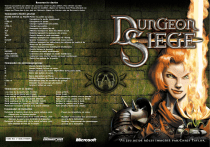
Lien public mis à jour
Le lien public vers votre chat a été mis à jour.


